- Accueil
- Formations
-
-
-
Formations certifiantes
- Offres CPF
-
Autres formations
-
-
-
-
- Formations Spécifiques
- Vous ne trouvez pas la formation que vous cherchez ? Nous la créons pour vous.
En savoir plus
-
- Classe virtuelle
- E-learning
- CPF
- Tarifs
- Contact
Windows 10 Mettre en oeuvre et gérer
Windows 10 Mettre en oeuvre et gérer
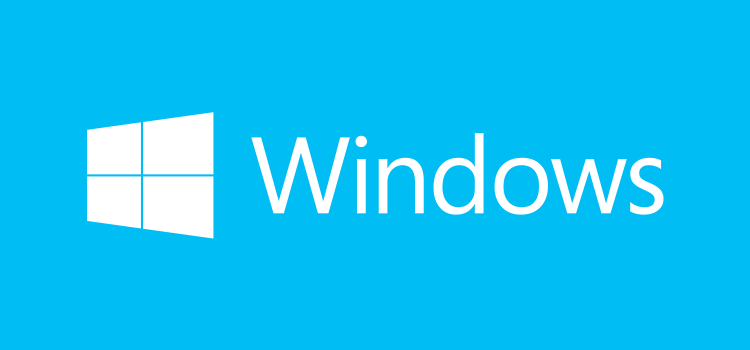
Windows 10 Mettre en oeuvre et gérer
| Type(s) : | PED |
| Durée : | 5 Jours – 35 Heures |
Pré-requis
Posséder au moins deux ans d’expérience dans l’informatique-Connaître les principes fondamentaux des réseaux, y compris de TCP/IP, du protocole UDP de DNS-Etre familier avec Microsoft Active Directory Domain Services (ADDS) et les principes fondamentaux de la gestion des services AD DS-Comprendre les principes de base de Windows Server 2008 R2 ou Windows Server 2012-Avoir des connaissances du système client Windows Vista, Windows 7 ou Windows 8.
Objectif de la formation
Décrire les nouvelles fonctionnalités importantes de Windows 10
Installer Windows 10
Configurer un périphérique exécutant Windows 10
Configurer la connectivité réseau pour un périphérique Windows 10
Gérer le stockage dans Windows 10
Gérer des dossiers et des imprimantes
Gérer les applications
Gérer la sécurité des données
Gérer la sécurité de l’appareil
Implémenter les fonctionnalités de Windows 10 afin d’améliorer la sécurité du réseau
Surveiller et mettre à jour Windows 10 appareils
Restaurer des fichiers, restaurer les pilotes et restaurer Windows 10 appareils
Public concerné
Ce cours s’adresse aux informaticiens qui administrent et supportent les ordinateurs de bureau Windows 10, les périphériques et les ressources réseau et de sécurité associées. Il vise également les candidats à la certification Microsoft Windows 10 (examen 70-697).
Profil du formateur
Formateur consultant, expert, pédagogue et certifié dans son domaine
Méthode pédagogique
La formation est constituée d’apports théoriques et d’exercices pratiques. Chaque stagiaire dispose d’un poste de travail et la gestion en petit groupe (jusqu’à 8 stagiaires) permet un suivi individualisé et adapté. Durant les sessions de formation, un support pédagogique est remis aux stagiaires.
Suivi, évaluation, sanction
Des tours de table permettent de suivre la progression du stagiaire au fur et à mesure de la formation. Un suivi de la formation est réalisé par une feuille de présence émargée par demi-journée par les stagiaires et le formateur. Un questionnaire de satisfaction et une validation des acquis sont complétés par chaque stagiaire en fin de formation.
Formation sans certification.
Plan du cours
Introduction à
Microsoft Windows 10
Naviguer et personnaliser l'interface utilisateur
- Naviguer dans Windows 10
- Configurer le menu Démarrage
- Configurer le bureau
Installation de Windows 10
- Installer Windows 10
- Mise à jour vers Windows 10
Configuration de Windows 10
- Utiliser les paramètres
- Utiliser le panneau de contrôle
- Utiliser Windows PowerShell
- Utiliser les GPOs
- Connecter un compte Microsoft
- Synchroniser les paramètres entre les périphériques
Configuration de la connectivité réseau
- Configurer les adresses IP manuellement
- Configurer les paramètres automatiques IP
- Configurer les paramètres DNS
- Tester la résolution de nom
Gestion du Stockage
- Ajouter un disque
- Créer un volume simple
- Compresser un dossier
- Autoriser les quotas de disques
- Créer un espace de stockage
Gestion des fichiers et imprimantes
- Les systèmes de fichiers
- Configurer et gérer l'accès aux fichiers
- Créer et sécuriser un dossier de données
- Partager le dossier de données
- Configurer les dossiers de travail
- Installer et partager une imprimante
Gestion des applications dans Windows 10
- Vue d'ensemble des méthodes utilisées pour fournir les applications aux utilisateurs
- Installer et mettre à jour les applications depuis le Windows Store
- Contrôler l'accès au Windows Store
- Télécharger une application
- Configurer les navigateurs web
Gestion de la sécurité des données
- Vue d'ensemble des menaces liées à la sécurité des données
- Sécuriser les données avec EFS
- Mettre en oeuvre et gérer BitLocker
Gestion de la sécurité des périphériques
- Utiliser les paramètres de sécurité pour atténuer les menaces
- Configurer le contrôle des comptes utilisateurs
- Créer les règles de sécurité
- Tester les règles de sécurité
- Configurer les prompts UAC
Gestion de la sécurité réseau
- Vue d'ensemble des menaces liées à la sécurité réseau
- Pare-feu Windows
- Créer et tester des règles entrantes
- Créer et tester des règles sortantes
- Créer et tester des règles de sécurité de connexion
- Configurer Windows Defender
Maintenance de Windows 10
- Mettre à jour Windows 10
- Configurer les mises à jour pour un périphérique
- Configurer les mises à jour avec les GPOs
- Utiliser le centre de maintenance
- Surveiller les évènements
- Surveiller la fiabilité et la performance
Dépannage et restauration
- Installer la mise à jour d'un pilote de périphérique
- Restaurer un pilote de périphérique antérieur
- Utiliser l'historique pour restaurer les fichiers
- Utiliser des versions antérieures pour restaurer des fichiers
- Restaurer un périphérique avec un point de restauration
- Utiliser les options avancées de redémarrage pour restaurer un périphérique